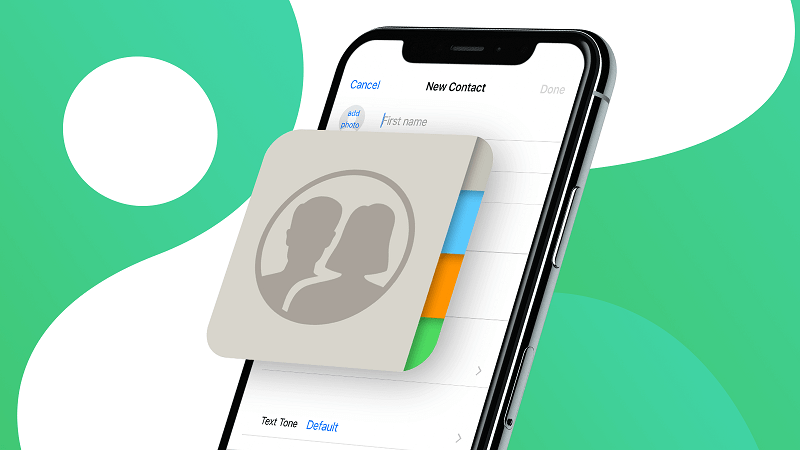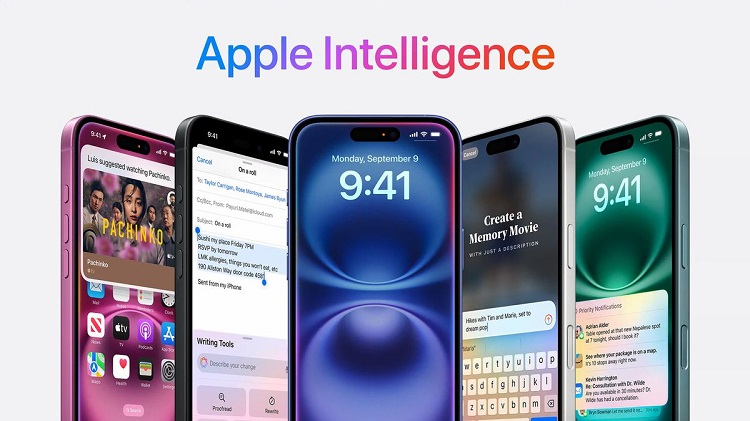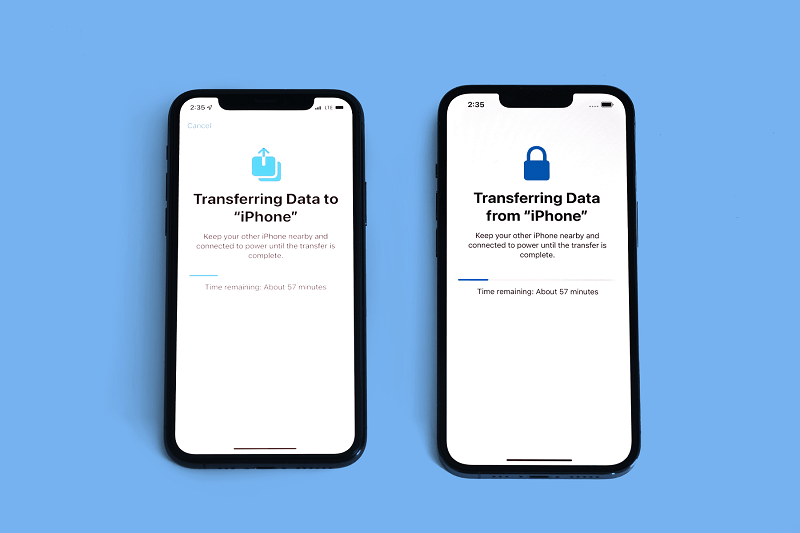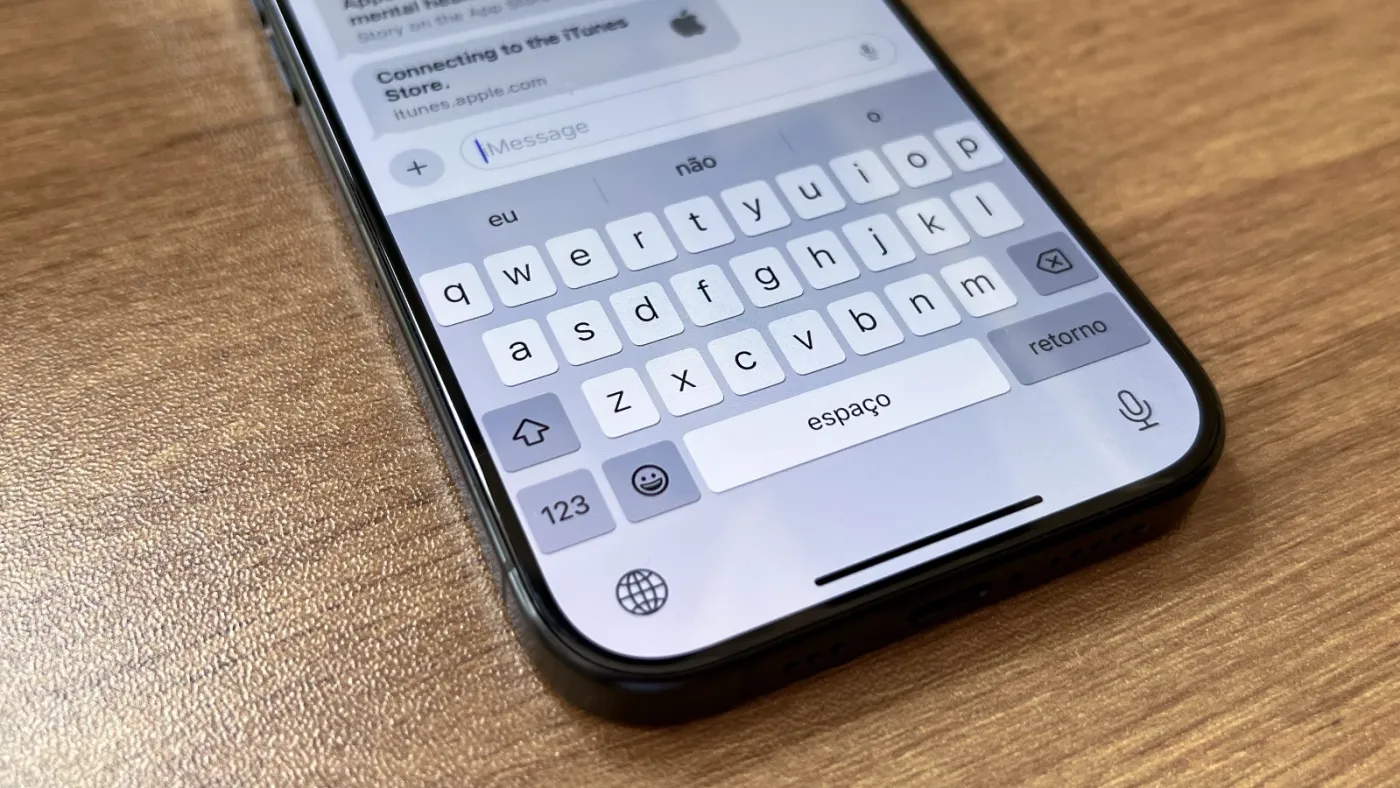تنظیم ساعت اپل واچ؛ راه اندازی ساعت هوشمند اپل

به گزارش تیونیفای، اپل واچ (Apple Watch) یکی از محبوبترین ساعتهای هوشمند در دنیاست که امکاناتی فراتر از نمایش زمان را در اختیار کاربران قرار میدهد. از کنترل ضربان قلب و قدمشمار گرفته تا نمایش اعلانها، پاسخ به تماسها و حتی پایش خواب—all در قالب دستگاهی کوچک و شیک روی مچ دست شما جای میگیرد.
اما برای استفاده از همه این قابلیتها، ابتدا باید ساعت اپل واچ را تنظیم و راهاندازی (Set up) کنید. در این مقاله بهصورت کامل، گامبهگام و همراه با نکات مهم، نحوهی تنظیم و شخصیسازی اپل واچ را بررسی میکنیم.
پیشنیازهای راهاندازی اپل واچ
قبل از شروع تنظیم ساعت، مطمئن شوید که موارد زیر را دارید:
- آیفون سازگار (iPhone 8 یا بالاتر) با آخرین نسخهی iOS.
- شارژ کافی در هر دو دستگاه (اپل واچ و آیفون).
- اتصال اینترنت فعال (ترجیحاً Wi-Fi).
- حساب کاربری Apple ID فعال و رمز عبور آن.
نکته: اپل واچ تنها با آیفون سازگار است و نمیتوان آن را بهطور مستقیم با گوشیهای اندرویدی راهاندازی کرد.
روشن کردن اپل واچ برای اولین بار
برای شروع تنظیمات:
- دکمهی کناری ساعت (Side Button) را چند ثانیه نگه دارید تا لوگوی اپل روی صفحه ظاهر شود.
- چند لحظه صبر کنید تا زبان و منطقه زمانی (Region) را انتخاب کنید.
- حالا اپل واچ آمادهی اتصال به آیفون است.
اتصال اپل واچ به آیفون
مهمترین بخش تنظیم ساعت اپل واچ، Pair کردن (جفت کردن) آن با آیفون است.
روش اول: با استفاده از دوربین آیفون
- آیفون را نزدیک اپل واچ نگه دارید تا پیام “Use your iPhone to set up this Apple Watch” روی صفحه گوشی نمایش داده شود.
- گزینهی Continue (ادامه) را بزنید.
- حالا تصویر انیمیشنی روی ساعت ظاهر میشود. دوربین آیفون را روی آن بگیرید تا فرآیند جفتسازی انجام شود.
- بعد از چند ثانیه، ارتباط برقرار میشود و مراحل بعدی روی آیفون نمایش داده خواهد شد.
روش دوم: تنظیم دستی
اگر دوربین کار نکرد یا پیام Pair ظاهر نشد:
- روی آیفون، اپلیکیشن Watch را باز کنید.
- گزینهی Start Pairing (شروع جفتسازی) را بزنید.
- سپس گزینهی Set Up Manually (تنظیم دستی) را انتخاب کنید.
- مراحل روی صفحه را دنبال کنید تا اتصال برقرار شود.
انتخاب تنظیمات اولیه
پس از Pair شدن، آیفون از شما میخواهد بین دو گزینه یکی را انتخاب کنید:
- Set Up as New Apple Watch (تنظیم بهعنوان ساعت جدید)
- Restore from Backup (بازیابی از نسخهی پشتیبان)
اگر قبلاً اپل واچ داشتهاید، گزینهی دوم به شما اجازه میدهد تمام دادهها و تنظیمات قبلی را برگردانید.
سپس باید موارد زیر را انتخاب یا تنظیم کنید:
- ورود به Apple ID
- فعالسازی Location Services
- روشن کردن Find My Watch برای امنیت بیشتر
- تنظیم رمز عبور (Passcode) برای حفاظت از اطلاعات
تنظیم ساعت و منطقه زمانی
یکی از اصلیترین مراحل، تنظیم ساعت و منطقه زمانی (Time Zone) است.
بهصورت پیشفرض، اپل واچ زمان را از آیفون دریافت میکند، اما در صورت نیاز میتوانید آن را دستی هم تغییر دهید.
روش تنظیم ساعت در اپل واچ
- روی آیفون، اپلیکیشن Watch را باز کنید.
- وارد بخش Clock (ساعت) شوید.
- در قسمت +0 min میتوانید ساعت را تا چند دقیقه جلوتر از زمان آیفون تنظیم کنید.
(مثلاً اگر همیشه میخواهید ساعت ۵ دقیقه جلوتر باشد.)
توجه: اپل واچ زمان را بهصورت خودکار از طریق شبکه و منطقه زمانی آیفون تنظیم میکند، بنابراین معمولاً نیازی به تغییر دستی نیست.
شخصیسازی ظاهر و صفحه ساعت (Watch Face)
بعد از تنظیم ساعت، نوبت به جذابترین بخش یعنی شخصیسازی صفحه ساعت میرسد.
تغییر واچفیس (Watch Face)
- صفحه ساعت را لمس کرده و نگه دارید تا حالت ویرایش ظاهر شود.
- به سمت چپ یا راست بکشید تا از بین قالبهای مختلف انتخاب کنید.
- با زدن گزینهی Edit میتوانید رنگ، استایل عقربهها، ویجتها (Complications) و پسزمینه را تغییر دهید.

استفاده از اپ Watch در آیفون
از طریق برنامه Watch در آیفون هم میتوانید واچفیسهای جدید اضافه کنید:
- وارد بخش Face Gallery شوید.
- طرح مورد نظر را انتخاب و Add را بزنید.
- ساعت بهصورت خودکار بهروزرسانی میشود.
همگامسازی اپلیکیشنها و اعلانها
در طول فرآیند راهاندازی، از شما پرسیده میشود که آیا میخواهید تمام برنامهها و اعلانها را با اپل واچ همگام کنید یا بهصورت دستی انتخاب کنید.
- اگر گزینهی Install All را انتخاب کنید، همه اپهایی که با اپل واچ سازگارند نصب میشوند.
- در غیر این صورت، میتوانید بعداً از طریق اپ Watch > My Watch > Installed Apps آنها را اضافه یا حذف کنید.
تنظیم اعلانها (Notifications)
در برنامه Watch روی آیفون:
- به بخش Notifications بروید.
- تعیین کنید کدام برنامهها اجازه ارسال اعلان به ساعت را داشته باشند.
- همچنین میتوانید صدا یا ویبره اعلانها را تنظیم کنید.
تنظیمات سلامت و تناسب اندام
یکی از مهمترین قابلیتهای اپل واچ، پایش سلامت (Health Tracking) است. برای استفاده از آن:
- وارد اپلیکیشن Health در آیفون شوید.
- اطلاعاتی مانند سن، قد، وزن و جنسیت را وارد کنید.
- اپل واچ بهطور خودکار اطلاعاتی مثل تعداد گامها، ضربان قلب، کالری مصرفی و وضعیت خواب را ثبت میکند.
پیشنهاد: با فعال کردن قابلیت Heart Rate Notifications، اگر ضربان قلب شما بیش از حد بالا یا پایین برود، ساعت به شما هشدار میدهد.
اتصال اپل واچ به Wi-Fi و بلوتوث
اپل واچ برای دسترسی به اینترنت، تماسها و نوتیفیکیشنها از Wi-Fi و بلوتوث استفاده میکند.
برای بررسی و تنظیم:
- روی ساعت به Settings > Wi-Fi بروید و شبکه خود را انتخاب کنید.
- بلوتوث را نیز از Settings > Bluetooth روشن نگه دارید تا ارتباط با آیفون حفظ شود.
اگر اپل واچ شما از مدل Cellular (سلولار) است، میتوانید با وارد کردن سیمکارت eSIM و تنظیم طرح اپراتور، بدون نیاز به آیفون هم از شبکه موبایل استفاده کنید.
همگامسازی با Siri و Apple Pay
- Siri: با گفتن «Hey Siri» میتوانید فرمانهای صوتی مثل ارسال پیام، بررسی آبوهوا یا شروع تمرین را انجام دهید.
- Apple Pay: با افزودن کارت بانکی از طریق اپ Wallet در آیفون، پرداختهای بدون تماس را تنها با نزدیک کردن ساعت به دستگاه POS انجام دهید.
آپدیت نرمافزاری اپل واچ
برای بهترین عملکرد و امنیت بیشتر، همیشه سیستمعامل اپل واچ را بهروز نگه دارید.
- در آیفون به Watch > General > Software Update بروید.
- اگر نسخهی جدیدی وجود دارد، آن را دانلود و نصب کنید.
- ساعت باید روی شارژ باشد و حداقل ۵۰٪ شارژ داشته باشد.
بازنشانی یا تنظیم مجدد (Reset)
اگر قصد دارید ساعت را بفروشید یا به فرد دیگری بدهید، حتماً آن را Unpair و Reset کنید.
از طریق آیفون:
- در اپ Watch، وارد بخش My Watch شوید.
- روی نام ساعت بزنید و گزینهی Unpair Apple Watch را انتخاب کنید.
- در صورت فعال بودن، قفل فعالسازی (Activation Lock) با Apple ID غیرفعال میشود.
از روی خود ساعت:
به Settings > General > Reset > Erase All Content and Settings بروید.
ترفندها و نکات کاربردی برای استفاده بهتر
- برای باز کردن سریع آخرین اپ استفادهشده، دکمه جانبی را دوبار فشار دهید.
- با چرخاندن Digital Crown میتوانید بین ویجتها حرکت کنید.
- با لمس پایین صفحه و بالا کشیدن آن، به Control Center دسترسی دارید (برای روشنایی، باتری، حالت سکوت و …).
- میتوانید نوتیفیکیشنها را با کشیدن به پایین مشاهده و با کشیدن به چپ حذف کنید.
مشکلات رایج هنگام تنظیم ساعت اپل واچ
| مشکل | علت احتمالی | راهحل |
|---|---|---|
| اپل واچ به آیفون وصل نمیشود | بلوتوث یا Wi-Fi خاموش است | هر دو را روشن و مجدد Pair کنید |
| اپل واچ زمان را اشتباه نشان میدهد | تنظیم خودکار منطقه زمانی غیرفعال است | Settings > General > Date & Time را بررسی کنید |
| اعلانها روی ساعت نمیآیند | آیفون قفل است یا Do Not Disturb روشن است | تنظیمات اعلانها را بررسی کنید |
جمعبندی
راهاندازی و تنظیم اپل واچ در نگاه اول شاید پیچیده بهنظر برسد، اما با انجام مراحل بالا بهراحتی میتوانید ساعت هوشمند خود را فعال و شخصیسازی کنید.
از تنظیم ساعت گرفته تا تغییر واچفیس، مدیریت اعلانها و استفاده از قابلیتهای سلامت—all در چند دقیقه قابل انجام است.
با تنظیم درست اپل واچ، نهتنها ظاهر شیکتری به مچ دستتان میدهید، بلکه یک همراه هوشمند برای سلامت، ورزش و ارتباط روزمره خواهید داشت.